
- •Курсовая работа по информатике
- •4. Инструкция по использованию базы данных 27
- •5. Заключение 30
- •Введение
- •1.1. Понятие базы данных.
- •1.2. Основные термины для работы с базами данных.
- •2. Постановка задачи
- •2.1. Структуры базовых таблиц
- •2.2. Определение связей между таблицами.
- •3. Описание выполнения работы
- •3.1. Создание таблицы в базе данных
- •3.2. Создание новой бд в режиме Конструктор
- •Описание создания таблицы Сотрудники
- •3.3. Установка связей между таблицами
- •3.4. Запросы
- •3.4.1. Создание запроса с помощью Конструктора
- •3.4.2. Описание созданных запросов
- •3.4.3. Запросы с параметрами
- •3.4.4. Итоговые запросы
- •3.4.5. Запрос с вычисляемым полем
- •3.4.6. Перекрестный запрос
- •Описание создания Перекрестного запроса.
- •3.4.7. Запрос на Обновление
- •3.5. Создание отчетов
- •3.6. Создание форм
- •3.7. Создание Подчиненных форм
- •3.8. Создание кнопочной формы
- •4. Инструкция по использованию базы данных
- •5. Заключение
- •Список Литературы
3.4.5. Запрос с вычисляемым полем
Существует ряд вычислений, которые можно выполнить в запросе, например, найти сумму или среднее по значениям одного поля, перемножить значения двух полей. Результаты вычислений, выводящиеся в поле, не запоминаются в базовой таблице. Вместо этого, вычисления снова производятся всякий раз, когда выполняется запрос, поэтому результаты всегда представляют текущее содержимое базы данных. Обновить вычисленные результаты вручную невозможно.
Описание создания запроса с вычисляемым полем
Создадим запрос с вычислением заработанной платы сотрудников. Заработанная плата сотрудника эквивалентна 0,0015 % от сделки. Для этого скопируем предыдущий запрос, а в вычисляемом поле введем выражение:
зар плата: [Итоговый запрос]![Sum-стоимость]*0,0015.
Результат на рисунке 12.
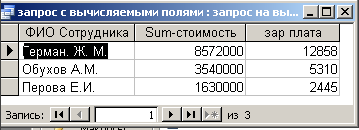
Рис. 12. Выполнение запроса с вычисляемыми полями.
3.4.6. Перекрестный запрос
Перекрестный запрос – это операция построения таблицы для вычисления итоговых значений на основе существующей таблицы или запроса. Для запуска Мастера перекрестного запроса надо нажать кнопку Создать на вкладке Запросы. Выбираем из списка Перекрестный запрос и нажимаем Ok.
Описание создания Перекрестного запроса.
Для создания этого запроса, назовем его Перекрестный запрос, нужно:
Нажать кнопку Создать на вкладке Запросы.
Выбираем из списка Перекрестный запрос и нажимаем Ok.
На первом шаге надо выбрать таблицу или запрос. Я выбираю Запрос на выборку (рис.13).

Рис. 13. Создание перекрестного запроса
На втором шаге надо выбрать поле, значения которого будут использованы для формирования строк таблицы и их заголовков. Выбираю поле ФИО. Каждому уникальному значению указанного поля будет соответствовать свой столбец в новой таблице.
На третьем шаге необходимо выбрать поле, значения которого будут использованы для создания столбцов таблицы. Выбираю поле Наименование операции, нажимаю кнопку “Далее”.
На следующем шаге надо выбрать поле и функцию, которая будет использоваться для подведения итога. В данном случае можно применить к поле Сумма функцию Sum. Нажимаю кнопку “Далее”.
На последнем шаге надо набрать имя запроса Запрос перекрестный и нажать кнопку “Готово”.
Выполнение итогового запроса показано на рисунке 14.
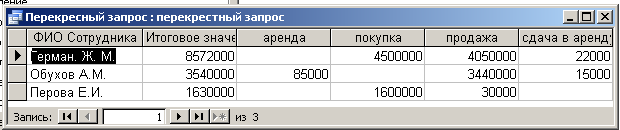
Рис. 14. Перекрестный запрос
3.4.7. Запрос на Обновление
Разработаем Запрос на Обновление. Допустим ситуацию, когда поднялись цену на аренду квартир (код операций 3 и 4).
Для этого необходимо в режиме Конструктора выбрать таблицы Операции и Клиенты.
Затем преобразуем в окне Конструктора в Запрос на обновление при выборе команды Обновление Контекстного меню, появляющегося при нажатии кнопки Тип запроса на панели инструментов конструктора запросов, или команды меню Запрос/Обновление.
После выполнения этой команды в бланке запроса появляется строка Обновление.
Введем в строку Обновление выражение, определяющее новое значение поля *1,2, и заполним строку Условие отбора: 3 or 4 (рис. 15).
После выполнения команды Запрос/Запуск открывается диалоговое окно с сообщением о числе обновляемых записей и вопросом о продолжении операции обновления.
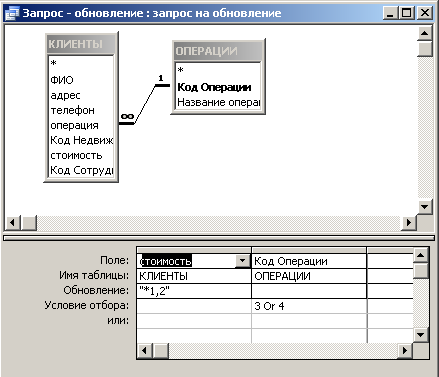
Рис.15. Окно создания запроса на обновление
